一方では、PDF上のメタデータは、他のデータに関するいくつかの重要な追加情報を提供します。一方、彼らはあまりにも多くの情報を与える可能性があります。PDF のメタデータには、通常、開示を避けたい情報が含まれています。したがって、PDFからメタデータを削除するにはどうすればよいですか?
あなたは正しい場所にいます。PDFメタデータリムーバーを使用すると、メタデータを手動で削除する手間を省くことができます。この記事では、PDFファイルからメタデータをすばやく無料で削除する方法について説明します。見てみましょう。
1. PDFメタデータとは何ですか?
PDF メタデータは、PDF ドキュメントに関する単数形または情報の集合であり、PDF のタイトル、作成者、キーワード、件名、および著作権情報で構成されます。このような情報は通常、PDF ファイルの検索可能なフィールドに分類されるため、検索ユーティリティを使用してアクセスできます。
2. PDFメタデータを削除するのはなぜですか?
PDFの主要部分と同様に、メタデータも編集可能であるため、自由に追加または削除できます。メタデータにはPDFへの悪影響はありませんが、一部のPDFユーザーや所有者はメタデータを削除することを好みます。
PDFメタデータを削除する一般的な理由は、プライバシーと機密性です。メタデータは、多くの場合、ドキュメントまたはPDFの所有者/編集者としてのあなたに関する多くの情報を伝えることができます。このような場合は、メタデータを削除することをお勧めします。
PDFからすべてのメタデータを簡単に削除する方法を見つけるためにさらに読んでください。
あなたは好きかもしれません:
[オフィスのヒント] あなたが試すべきPDFから画像を抽出する7つの方法
PDFメタデータリムーバーは、オンラインまたはオフラインで利用できます。オフラインPDFメタデータリムーバーは、ソフトウェアをコンピューターにダウンロードしている限り、常時インターネットに接続する必要はありません。このセクションでは、オフラインのツールと方法を使用してPDFファイルからメタデータを削除する方法について説明します。
PDF要素は、PDFファイルを管理および操作するための一般的なPDFエディターです。驚くほどシンプルなユーザーインターフェイスで、使いやすくナビゲートしやすくなっています。次のような幅広いPDF機能を実行できます。
このPDFメタデータリムーバーは、最高かつ最も強力な処理能力の1つに誇りを持っています。バッチファイル処理により、PDFからメタデータをすばやく効率的に削除できます。PDF要素のもう一つの主なセールスポイントは、その費用対効果です。これを使用してPDFからメタデータを無料で削除でき、より高度な機能のためにプレミアムプランを購入するオプションがあります。
主な機能:
PDF要素を使用してPDFからメタデータを削除する方法は次のとおりです。
01月コンピュータにPDF要素をダウンロード、インストール、実行します。
02月ホームページの [PDF を開く] ボタンをクリックして、プログラムで PDF ファイルを開きます。

03月[ ファイル ] タブに移動し、[ プロパティ]、[ 説明 ] オプションを選択します。これにより、PDF のメタデータを表示して、削除する部分を決定することができます。
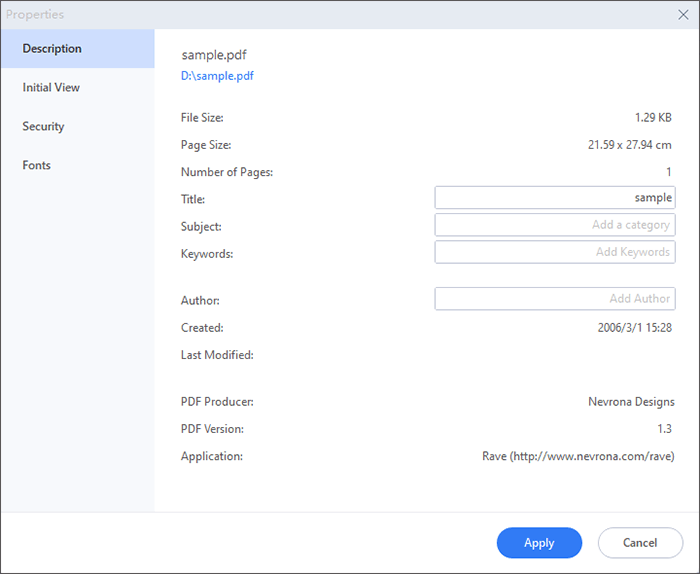
04月削除する PDF メタデータの情報を選択します。キーボードの バックスペース キーまたは Delete キーを押して、メタデータを削除します。
参考文献:
PDFを高品質でPNGに変換する方法は?8 専門家のヒントとコツ
TIFFをPDFに変換する方法:オンラインおよびオフラインの方法が明らかに
広く使用されているPDFソフトウェアとして、Adobe Acrobat Pro DCは、PDFファイルからメタデータを無料で削除するのにも役立ちます。無料版は制限されていますが、ファイルの品質を損なうことなくPDFからメタデータを削除するのに適しています。アドビを使用してPDFメタデータを削除する方法は次のとおりです。
ステップ1.コンピューターでAdobeを実行し、プログラムでPDFを開きます。
ステップ2.[ ファイル ] を選択し、ドロップダウン リストから [ プロパティ ] をクリックします。

ステップ3.[ 説明 ] セクションの下の入力可能なフィールドのメタデータを削除します。
ステップ4.[ 追加のメタデータ ] をクリックして、著作権の状態を変更したり、その他の情報を削除したりします。
ステップ5.[ OK] をタップして実行したアクションを確認し、PDFドキュメントのコピーを保存します。
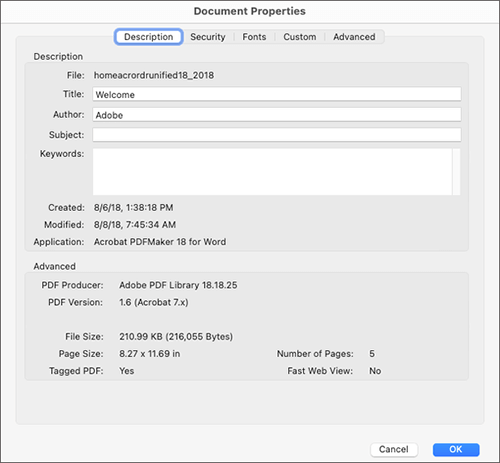
オフラインツールは、安定した常時インターネット接続がない場合や、オンラインでの露出のリスクを回避したい場合に便利です。ただし、サードパーティのソフトウェア(オフラインツール)をダウンロードする手間を避けたい場合は、オンラインツールが便利です。このセクションでは、PDF メタデータをオンラインで削除する方法について説明します。
PDF24は、PDFのマージ、PDFの分割、PDFの編集、PDFへの署名、PDFの変換、PDFの保護、PDFからのメタデータの削除など、幅広いツール機能を備えた無料のPDFスイートです。この無料のPDFメタデータリムーバーは、すべてのWebブラウザーで動作し、すべてのデバイスツールになります。
すばやく簡単に使用できるため、信頼性の高いメタデータ削除PDFソリューションになります。この無料のPDFメタデータリムーバーを使用して、オンラインでPDFからメタデータを削除する方法は次のとおりです。
ステップ1.PDF24のオンライン処理ページに移動します。
ステップ2.ドラッグ アンド ドロップまたは [ ファイルの選択 ] をクリックして、メタデータを含む PDF ファイルをアップロードします。
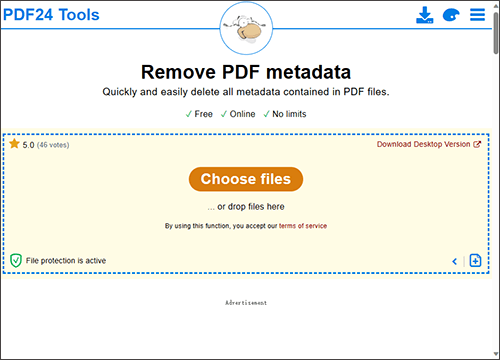
ステップ3.[ メタデータの削除 ] をクリックして、削除プロセスを開始します。
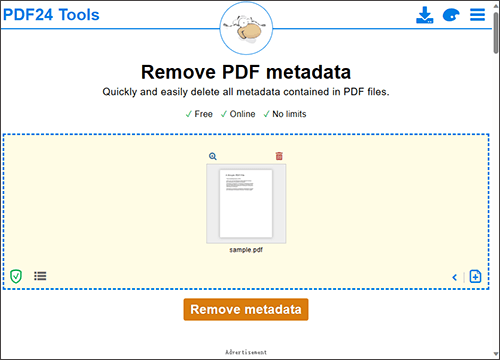
ステップ4.完了したら、[ ダウンロード ]をクリックして、メタデータなしで最終的なPDFにアクセスします。使用可能なオプション(マージ、圧縮、編集、保護など)から別の機能を選択して、PDFをさらに操作することもできます。
また、読んでください。
PDFYeahは、事実上すべてのWebブラウザで利用できる別の無料のPDFメタデータリムーバーです。PDFYeahを使用してPDFファイルからメタデータを削除するために、外部のプログラムやソフトウェアをダウンロードする必要はありません。また、無料でご利用いただけます。
PDFからメタデータを削除するだけでなく、PDFYeahはPDFファイルをさまざまな実行可能な形式に変換することもできます。その他の機能には、PDFの圧縮やPDFファイルのパスワード保護などがあります。ただし、PDF ファイルのアップロードは 50 MB に制限されます。PDFYeahを使用してPDFメタデータをオンラインで削除する手順を確認してください。
ステップ1.Webブラウザでメタデータリムーバーを開きます。
ステップ2.「 参照 」をクリックしてメタデータを含む PDF を追加し、「 PDF メタデータを削除」をクリックします。
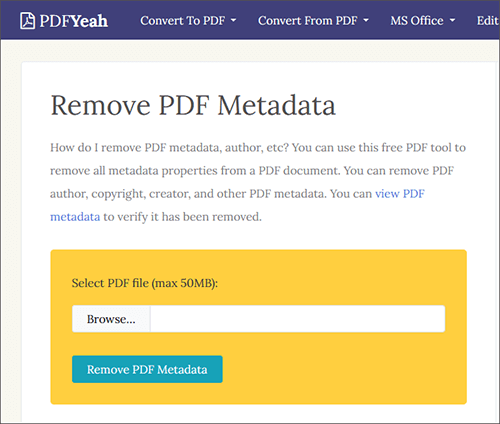
ステップ3.「 ファイルをダウンロード 」リンクをクリックして、メタデータなしで新しい PDF にアクセスします。
Sejdaは、Webブラウザで利用できる別の無料のPDFメタデータリムーバーです。Sejdaは、ツールのナビゲートと使用を容易にするユーザーフレンドリーなインターフェイスに誇りを持っています。それでも、これを使用して、PDFの作成者、タイトル、件名、キーワード、およびその他のメタデータフィールドを変更できます。さらに、Sejdaは無料でバッチファイル処理を可能にします。
残念ながら、これは信頼性の高いPDFメタデータリムーバーですが、Sejdaは無料機能を50MBまたは200ページのPDFファイルに制限しています。Sejdaを使用してPDFからメタデータを削除する方法は次のとおりです。
ステップ1.ブラウザでSejdaプログラムサイトを開きます。
ステップ2.[PDF ファイルのアップロード] をクリックして PDF を追加します。
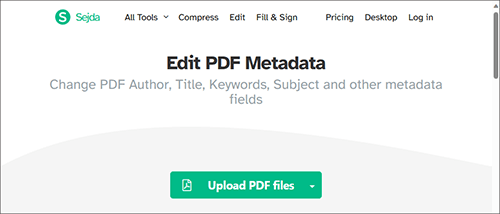
ステップ3.2 つのオプション ([すべてのメタデータを削除] または [メタデータの変更]) のいずれかを選択します。[ 続行] をクリックします。
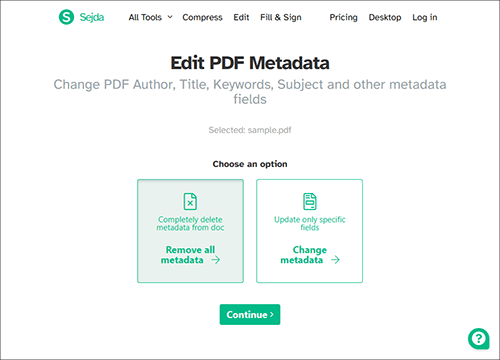
ステップ4.[ ダウンロード ] をクリックして、最終的に編集した PDF ファイルにアクセスします。
詳細情報:
プロのように写真をPDFにスキャンする方法は?あなたの究極のガイド
PDFをWordに簡単に挿入する方法[包括的なチュートリアル]
このリストの最後の無料のPDFメタデータ削除ツールは PDFCandy、ソフトウェアのダウンロードの手間をかけずにPDFを編集したい学生や専門家に人気のツールです。それは印象的に直感的で、滑らかで、使いやすいです。
PDFCandyは、SSLセキュリティプロトコルを使用して、PDFのコンテンツと整合性を保護します。さらに、その高速処理機能により、数秒でPDFからメタデータを削除できます。PDFCandyを使用してオンラインでPDFからメタデータを削除する方法は次のとおりです。
ステップ1.ブラウザでPDFCandyを開き、ドラッグアンドドロップまたは[ ファイルの追加 ]をクリックしてPDFをアップロードします。
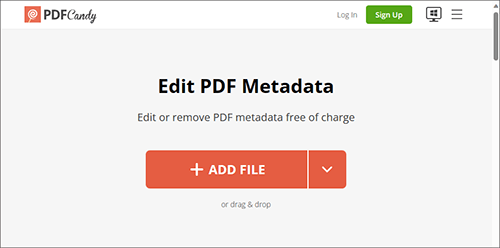
ステップ2.メタデータウィンドウで入力可能なフィールドを編集し、「 変更を適用」をクリックします。
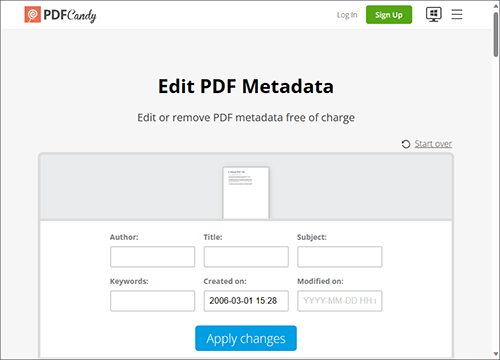
ステップ3.「 ファイルのダウンロード 」をクリックして、最終的に編集した PDF にアクセスします。
PDFメタデータリムーバーは、ドキュメント編集プロセスを高速化するための便利なソリューションです。特に無料のPDFメタデータ削除ツールを探している場合は、時間とお金を節約できます。
最高のPDFメタデータリムーバーをお探しですか? PDFelment は、PDFメタデータの削除など、印象的な範囲のPDF編集機能を備えたプロフェッショナルツールです。強力、高速、効率的、無料です。今すぐPDF要素をダウンロードして試して、プロのようにPDFメタデータを削除してください。
関連記事:
テキストがなくなる:PDFからテキストを削除する方法[完全なチュートリアル]
Adobe Acrobat なしで PDF ファイルを結合する方法 [インドウs & Mac]
PDFパズルが解き明かされた:PDFからマイクロソフトワードへの変換をマスターする
インドウズ 10/11でPDFをWordに変換するにはどうすればよいですか?ユーザーフレンドリーなガイド